探讨PROE的配置文件
Proe Config全部配置文件说明

Proe Config全部配置文件說明有什么不明白的可以来这里找关于配置文件选项为配置文件输入所需的设置,可以预设环境选项和其它全局设置。
要设置配置文件选项,使用「选项」对话框(「实用工具」>「选项」)。
本帮助模块含有一个按字母顺序显示每一选项或相关选项组的配置选项列表:?配置选项名称。
?相关变量或值。
选项的缺省值显示为斜体。
?简单说明。
accuracy_lower_bound 数值(在1.0e-6和1.0e-4之间)输入一个精确值来覆盖缺省下限0.0001。
上限固定为0.01add_java_class_path <搜索路径>此选项涉及到有关JAVA环境变量CLASSPATH的选项值,它用于查找J-Link程序中使用的类。
可在同一行上指定多个搜索路径,在UNIX中用「:」隔开,在WindowsNT中用「;」隔开。
设定此选项后,激活第一个J-Link应用程序时才会生效add_weld_mp yes, noyes - 系统在计算质量属性时,包括焊接。
no - 系统在计算质量属性时,排除焊缝。
allow_anatomic_features yes, no将此配置文件现象设置为yes,使得下列选项可用:「扭曲」菜单中:「局部拉伸」、「半径圆顶」、「截面圆盖」、「耳」、「唇」。
「实体」菜单中:「开槽」、「轴肩」、「凸缘」、「退刀槽」。
「基准」菜单中:「计算」。
allow_cycle_optimize yes, no在18.0以前的版本中,有一个孔加工序列参数,允许用户优化孔加工序列CL-数据的循环输出。
自版本18.0以来,该参数不再有效。
yes - 使该参数在序列中可见no - 该参数在序列中不可见allow_move_attach_in_dtl_move yes, no确定绘图模式中的「移动」和「移动附属」命令是 (yes) 否 (no) 一起执行allow_move_view_with_move yes, no设置为「yes」时,可以使用「绘图」模式中的「移动」命令,移动绘图视图。
proe常见配置文件

十一)常用的一些选项前面已经提到config.pro有很多选项,但常用的选项并不多。
下面列举部分选项,并作简要说明,供大家参考。
menu_translation both——设置下拉菜单时为中英文双语菜单tol_mode nominal——设置显示的尺寸没有公差trail_dir D:\Program Files\trail——设置轨迹文件存放路径web_browser_homepage about:blank——设置浏览器首页为空白页drawing_setup_file D:\Program Files\peizhi\gb.dtl——设置工程图配置文件system_colors_file D:\Program Files\peizhi\syscol.scl——设置系统颜色配置文件pdf_use_pentable yes——设置输出PDF时使用系统线宽设置pro_format_dir D:\Program Files\peizhi\format——设置工程图格式文件路径template_solidpart D:\Program Files\peizhi\template\startpart.prt.5——设置零件模板template_designasm D:\Program Files\peizhi\template\startasm.asm.3——设置组件模板model_note_display no——设置注释不显示pro_unit_length unit_mm——设置长度缺省单位为mmpro_unit_mass unit_kilogram——设置质量缺省单位为kgpro_unit_sys mmks——设置缺省单位系统为mmks(毫米千克秒)bell no——关闭提示音default_dec_places 3——设置所有模型模式中非角度尺寸的缺省小数位数default_ang_dec_places 2——设置角度尺寸小数位数sketcher_dec_places 2——设置草绘时的尺寸小数位数default_draw_scale 1:1——设置工程图中缺省的绘图比例,即插入一般视图时默认为1比1save_drawing_picture_file embed——设置将图片嵌入工程图中,可以实现工程图打开时预览search_path_file D:\Program Files\peizhi\search.pro——设置搜索文件tangent_edge_display no——设置相切边不显示set_menu_width 12——设置下拉菜单的宽度intf_out_layer part_layer——设置图层方式(影响转CAD)dxf_export_mapping_file D:\Program Files\peizhi\dxf_export.pro——指定转CAD的转换设置文件mdl_tree_cfg_file D:\Program Files\peizhi\tree.cfg——设置模型树配置文件allow_anatomic_features yes——设置自动再生特征text_height_factor 40——设置系统坐标及基准面显示的字体大小pro_note_dir D:\Program Files\peizhi\note——设置注释文件路径rename_drawings_with_object both——设置保存副本时自动复制与零件或组件相关的工程图use_8_plotter_pens yes——设置使用8笔(影响打印)mass_property_calculate automatic——设置质量自动计算format_setup_file D:\Program Files\peizhi\format.dtl——设置工程图格式文件的配置文件pro_symbol_dir D:\Program Files\peizhi\symbol——设置工程图用的符号tolerance_standard iso——设置公差标准为ISOpro_plot_config_dir D:\Program Files\peizhi\print_pcf——设置打印机打印样式文件路径pro_material_dir D:\Program Files\peizhi\material——设置材料库文件路径pen_table_file D:\Program Files\peizhi\table.pnt——设置打印线宽配置文件step_export_format ap214_cd——设置输出step格式文件时,保留原模型颜色dxf_out_scale_views yes——输出为DWG或DXF时不管工程图中的比例,自动重新缩放为1比1PRO/E的配置文件的类型从后缀来分主要有config.pro和config.sup两种,其中config.pro是一般类型的配置文件,而config.sup是受保护的系统配置文件,也就是强制执行的配置文件,如果有其他配置文件里的项目和这个文件里的冲突则以这个文件里的配置为准,例如在config.sup里配置了如下项目:save_drawing_picture_file yes而在其他的config.pro里设置了save_drawing_picture_file no则以config.sup里的设置为准,即在保存绘图时,将绘图文件保存为画面文件。
proe模型外观颜色配置文件详细介绍

模型外观颜色配置文件:*.map,*.dmt2009年12月23日星期三下午10:29在这个配置里,主要是保存用户自定义的模型外观颜色表。
外观可模拟模型的外表和观感以及光源在其上所产生的效果。
外观属性包括颜色、环境、光亮度、密度、反射率、透明度以及外观映射。
下面以一个为零件添加外观颜色的实例说明该配置的使用。
注意:野火3.0或2.0以前外观管理器的文件默认是color.map,3.0或2.0以后是appearance.dmt,color.map还是可以被3.0以后的版本调用!1、外观颜色设置的位置:“显示”——颜色和外观2、弹出外观编辑器说明:该外观编辑器可以点击“制定”(或“属性”)收缩界面,再次点击,可展开界面3、在外观调色板中选任一外观,这里选择bronze-3“外观调色板”显示在模型中使用的用户定义的颜色列表。
该列表显示缩略颜色样本以及预定义外观的名称。
4、点击指定栏中的“应用”按钮,则bronze-3外观应用到零件上5、选择“关闭”按钮,关闭外观管理器即可。
说明:1、外观调色板可以根据自己的喜欢,添加各种不同颜色方案到颜色列表中,然后在”文件“下选择保存。
Pro/E系统自带的颜色很少,这里提供一个外观颜色文件,,外观调色板中包括115种颜色外观,已经将颜色相近或相同的删除,保留了系统自带的颜色。
使用方法:将下载的 appearance.dmt 替换 Pro/E安装目录\graphic-library\appearances 中的appearance.dmt 。
但是这样会覆盖系统的默认值,不推荐,将其放在启动目录里就可以了,但是名字要为color.map或者appearance.dmt,即颜色映射文件,这样proE 会在启动时检索这个文件,也就是可以加载了。
至于将这个地址值映射到config.pro还没有研究出来,在选项中设置“pro_colormap_path 路径”没有弄成功。
2、制定:分配工具盒a、由于这里是给零件添加外观,分配工具盒的默认选项就是零件,所以在分配工具盒中使用默认,这里可以指定为曲面、所有曲面、面组、基准曲线和所有对象添加外观b、用来选取要分配外观的模型零件或曲面的列表。
proe5.0常用配置文件说明
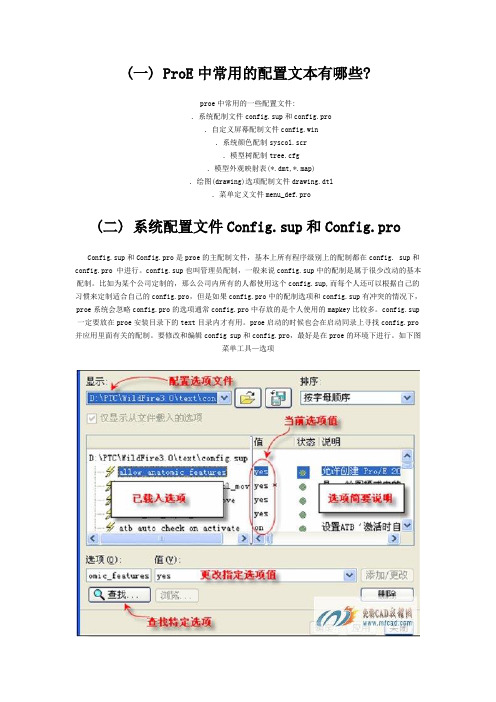
(一) ProE中常用的配置文本有哪些?proe中常用的一些配置文件:.系统配制文件config.sup和config.pro.自定义屏幕配制文件config.win.系统颜色配制syscol.scr.模型树配制tree.cfg.模型外观映射表(*.dmt,*.map).绘图(drawing)选项配制文件drawing.dtl.菜单定义文件menu_def.pro(二) 系统配置文件Config.sup和Config.proConfig.sup和Config.pro是proe的主配制文件,基本上所有程序级别上的配制都在config. sup和config.pro 中进行。
config.sup也叫管理员配制,一般来说config.sup中的配制是属于很少改动的基本配制。
比如为某个公司定制的,那么公司内所有的人都使用这个config.sup,而每个人还可以根据自己的习惯来定制适合自己的config.pro,但是如果config.pro中的配制选项和config.sup有冲突的情况下,proe系统会忽略config.pro的选项通常config.pro中存放的是个人使用的mapkey比较多。
config.sup 一定要放在proe安装目录下的text目录内才有用。
proe启动的时候也会在启动同录上寻找config.pro 并应用里面有关的配制。
要修改和编辑config sup和config.pro,最好是在proe的环境下进行。
如下图菜单工具—选项要添加或修改选项,只需在对话框下方的添加栏上输入要添加或修改的选项(系统会自动根据你的输入搜索选项的),然后在值栏重输入或选择选项值,接着点添加/更改按钮就可以添加或修改该选项当所有的选项都修改或添加完了就可以点应用。
如果你想作为以后的标准配制,就要点另存图标把配制文件保存到你的proe启动目录内(名字还是config.pro) 不少人反映proe的配制选项难记,不知道哪个选项有什么用,也不知道怎么拼,其实这些也不需要怎么记的你可以点对话框里的查找图标,然后进入选项搜索的对话框,在这个对话框内你可以按照配制的类型来进行搜索,比如,你想找有关组件处理的选项,就可以在查找范围的下拉菜单中选择”组件处理”然后在输入关键字中输入关键词,比如你记得配制选项开头两个字符是cu的话,就可以在上面输入cu来进行搜索,系统就会把所有以cu开头的和组件处理相关的配制选项都在下面的列表中显示出来,并且在每一个选项的右边都有简要的说明选择你想要的选项然后在值栏中设定值便可如果你想列出所有界面字体的设置选项,那么就可以在关键字文本框中输入font并在查找范围内选择用户界向便可。
Proe 配置文件的建立方法
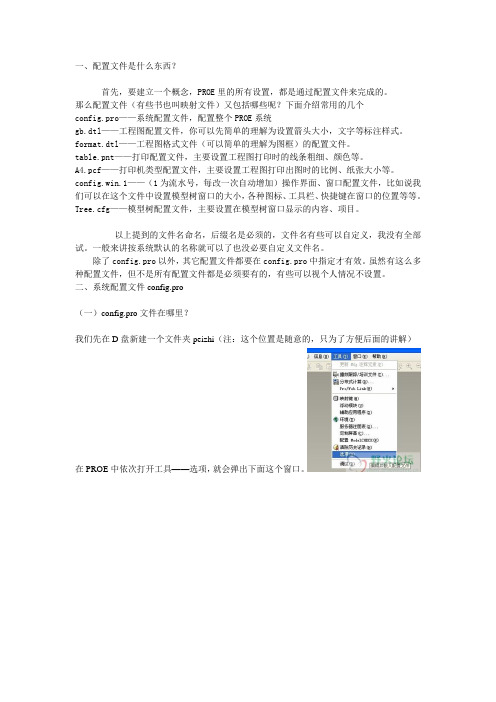
一、配置文件是什么东西?首先,要建立一个概念,PROE里的所有设置,都是通过配置文件来完成的。
那么配置文件(有些书也叫映射文件)又包括哪些呢?下面介绍常用的几个config.pro——系统配置文件,配置整个PROE系统gb.dtl——工程图配置文件,你可以先简单的理解为设置箭头大小,文字等标注样式。
format.dtl——工程图格式文件(可以简单的理解为图框)的配置文件。
table.pnt——打印配置文件,主要设置工程图打印时的线条粗细、颜色等。
A4.pcf——打印机类型配置文件,主要设置工程图打印出图时的比例、纸张大小等。
config.win.1——(1为流水号,每改一次自动增加)操作界面、窗口配置文件,比如说我们可以在这个文件中设置模型树窗口的大小,各种图标、工具栏、快捷键在窗口的位置等等。
Tree.cfg——模型树配置文件,主要设置在模型树窗口显示的内容、项目。
以上提到的文件名命名,后缀名是必须的,文件名有些可以自定义,我没有全部试。
一般来讲按系统默认的名称就可以了也没必要自定义文件名。
除了config.pro以外,其它配置文件都要在config.pro中指定才有效。
虽然有这么多种配置文件,但不是所有配置文件都是必须要有的,有些可以视个人情况不设置。
二、系统配置文件config.pro(一)config.pro文件在哪里?我们先在D盘新建一个文件夹peizhi(注:这个位置是随意的,只为了方便后面的讲解)在PROE中依次打开工具——选项,就会弹出下面这个窗口。
也就是说这个config.pro是我们自己创建的!Config.pro可以放在启动目录下,也可以放在PROE安装目录的text目录下面(三)config.pro文件怎么编辑,怎么加选项?我们再打开peizhi文件夹,里面只有一个config.pro文件。
这个文件是可以用记事本打开进行编辑,这点很重要!在config.pro文件上按鼠标右键——属性,可以看到打开方式一行,点更改,在列出的程序中选择记事本,确定。
ProE配置文件说明
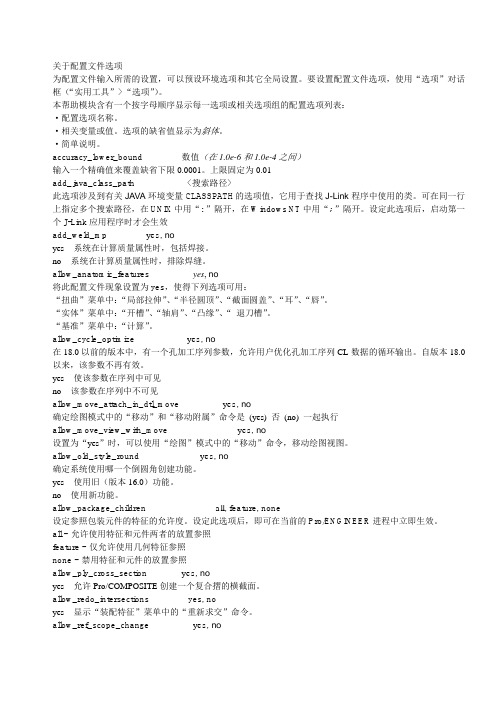
关于配置文件选项为配置文件输入所需的设置,可以预设环境选项和其它全局设置。
要设置配置文件选项,使用“选项”对话框(“实用工具”>“选项”)。
本帮助模块含有一个按字母顺序显示每一选项或相关选项组的配置选项列表:·配置选项名称。
·相关变量或值。
选项的缺省值显示为斜体。
·简单说明。
accuracy_lower_bound 数值(在1.0e-6和1.0e-4之间)输入一个精确值来覆盖缺省下限0.0001。
上限固定为0.01add_java_class_path <搜索路径>此选项涉及到有关JAVA环境变量CLASSPATH的选项值,它用于查找J-Link程序中使用的类。
可在同一行上指定多个搜索路径,在UNIX中用“:”隔开,在Windows NT中用“;”隔开。
设定此选项后,启动第一个J-Link应用程序时才会生效add_weld_mp yes, noyes - 系统在计算质量属性时,包括焊接。
no - 系统在计算质量属性时,排除焊缝。
allow_anatomic_features yes, no将此配置文件现象设置为yes,使得下列选项可用:“扭曲”菜单中:“局部拉伸”、“半径圆顶”、“截面圆盖”、“耳”、“唇”。
“实体”菜单中:“开槽”、“轴肩”、“凸缘”、“退刀槽”。
“基准”菜单中:“计算”。
allow_cycle_optimize yes, no在18.0以前的版本中,有一个孔加工序列参数,允许用户优化孔加工序列CL-数据的循环输出。
自版本18.0以来,该参数不再有效。
yes - 使该参数在序列中可见no - 该参数在序列中不可见allow_move_attach_in_dtl_move yes, no确定绘图模式中的“移动”和“移动附属”命令是(yes) 否(no) 一起执行allow_move_view_with_move yes, no设置为“yes”时,可以使用“绘图”模式中的“移动”命令,移动绘图视图。
proe工程图配置文件设置
proe工程图配置文件设置宁波蓝天电脑培训学校 2015011工程图配置文件*.dtl常用选项及使用详解工程图配置文件是出工程图所必需了解掌握的知识。
不可否认的是,论坛工程图版的求助帖超过一半与工程图配置文件设置有关。
可见工程图配置文件的重要性。
工程图配置文件*.dtl使用上比系统配置文件config.pro要简单一些。
所以先将一些常用选项列出,供大家参考。
配置文件使用方面的内容放在后面讲解。
先讲述的内容目录如下:一、工程图配置文件常用选项及说明二、工程图配置文件使用详解1、创建工程图配置文件*.dtl2、工程图配置文件选项的查找3、工程图配置文件的选项设置与修改4、工程图配置文件的正确调用一、工程图配置文件常用选项及说明drawing_units mm(前面为选项,空格后为值,下同)此项设置所有绘图参数的单位,比如后面的文字大小、箭头大小等选项,是以mm为单位的,先要设置这个选项。
drawing_text_height 3.5设置缺省文本的缺省高度,如注释中的文字,标注中的数值大小。
text_width_factor 0.7设置文本的高度和宽度的比例,按国标应使用长仿宋体,应为0.7。
但此项设置对于windows系统自带的仿宋体无效。
broken_view_offset 3设置破断视图两破断线之间的距离detail_circle_line_style phantomfont设置详细视图(局部放大图)的边界线的线型,影响打印的粗细projection_type first_angle设置视图的投影方向为第一角法(国标要求用第一角法,日本等国用第三角法)view_scale_denominator 3600view_scale_format ratio_colon上面两项互相影响一起设置,设置比例的显示方式以小数、比值、或分数方式。
detail_view_scale_factor 2设置详细视图(局部放大图)相对于父视图放大的倍数,此数值在视图创建之后可以双击视图进行修改。
ProE配置文件详细知识
ProE配置文件详细知识Pro/E的配置文件详细介绍下面以Pro/E4.0 m030为例,从以下一个问题来阐述本人对Pro/E的配置文件的理解,如有不足之处,还请多多指教。
)1.配置文件是什么?2.系统配置文件1.系统配置文件的分类和读取顺序2.系统配置文件config.pro3.config.pro文件的调用4.config.pro文件编辑过程中的问题说明5.详细配置选项说明6.为什么找不到配置选项?7.加载配置文件出现的问题8.常用的一些配置选项9.映射键的使用10.映射键的建立3.Pro/E环境和使用配置:config.win4.工程图配置文件:*.dtl5.工作路径:search.pro6.系统颜色配置文件syscol.scl7.工程图格式文件:format.dtl8.模型树配置文件:Tree.cfg9.模型外观颜色配置文件:*.map,*.dmt①什么是配置文件?首先我们以MS Word文档为例,启动Word默认情况下软件加载一个模板,该模板中包括版式、页边距、文字、段落等格式,然后我们通常对页面进行设置等等操作来满足我们在不同情况下的需求。
再次打开Word文档发现格式已经是原来设置好的格式,拿来即用,不用再一一重新设置。
有人就问,为什么我在Pro/E中辛苦设置好菜单、公差、界面、单位……重新启动Pro/E却没有出现我的个性化配置?难道Pro/E就没有和MS Word文档一样的功能?答案是肯定的!Pro/ENGINEER软件系统同样提供给用户定制自己工作环境的配置文件。
它是一个文本文件,利用这个文件用户可以定制很多标准设置,如定制菜单、公差显示模式、尺寸单位、映射键(Mapkey)、计算精度、工程图控制等等。
一般在企业或公司把它定制为标准文件,作为大家共同的工作环境,在应用产品数据管理(PDM)和协同设计过程中便于交流和数据共享。
那么配置文件(或称映射文件)又包括哪些呢?下面仅介绍常用的几个:config.pro 系统配置文件,配置整个PROE系统gb.dtl 工程图配置文件,你可以先简单的理解为设置箭头大小,文字等标注样式。
Proe 绘图中常用配置(config)文件参数设定
2 式时设置PROE5.0导出环境设定参数如下:
3 一、proe中打开drw格式的工程图纸,
4
二、发布→点选dwg小圆圈→设置→在dwg版 本
5 符 右侧选择2000→图元→点选勾画全部字
6 三、页面→点当前页面做为模型空间
7 四、杂项→点导出遮屏层再点保留尺寸线的断点
8
五、属性→设置隐藏线为黃色、基准线为红 色
11 witenss_line_offset→修改值的大小
1
PROE工程图里显示公差为其它选项方法如 下:
2 首先画好PRT或ASM图后,工具→选项→
3 tol_mode把值改成如下:
4
limits
→限制→(10.01 10.02)
5 nominal →象征→(不显示公差)
6
plusminus →加或减→(10.0+0.01 -0.01)
7 drawing_text_height 值改成3.5
8 drawing_width_factor 值改成0.8
9 project_type 值改成firt angle
10 drawing_arrow_length 值改成3.5
11 drawing_arrow_width 值改成1.0
1 PROE中打开软件默认显示绘图特征方法如下
6 工具→选项→手动在选项下框中输入
7
system_colors_file值改成你在上步骤中保 存
8 的文件夹里的SYSCOL.SCL
9
注意:有时虽然你这样设置了但是打开proe 后
10
还是原来的系统颜色,试试把在启动目录工具选 项
11
两个地方的SYSCOL.SCL删除后,再重新制作一份 。
ProeConfig全部配置文件说明(完整编辑版)
Proe Config全部配置文件說明(完整版)关于配置文件选项为配置文件输入所需的设置,可以预设环境选项和其它全局设置。
要设置配置文件选项,使用「选项」对话框(「实用工具」>「选项」)。
本帮助模块含有一个按字母顺序显示每一选项或相关选项组的配置选项列表:•配置选项名称。
•相关变量或值。
选项的缺省值显示为斜体。
•简单说明。
accuracy_lower_bound 数值(在1.0e-6和1.0e-4之间)输入一个精确值来覆盖缺省下限0.0001。
上限固定为0.01add_java_class_path <搜索路径>此选项涉及到有关JAVA环境变量CLASSPATH的选项值,它用于查找J-Link程序中使用的类。
可在同一行上指定多个搜索路径,在UNIX中用「:」隔开,在WindowsNT中用「;」隔开。
设定此选项后,激活第一个J-Link应用程序时才会生效add_weld_mp yes, noyes - 系统在计算质量属性时,包括焊接。
no - 系统在计算质量属性时,排除焊缝。
allow_anatomic_features yes, no将此配置文件现象设置为yes,使得下列选项可用:「扭曲」菜单中:「局部拉伸」、「半径圆顶」、「截面圆盖」、「耳」、「唇」。
「实体」菜单中:「开槽」、「轴肩」、「凸缘」、「退刀槽」。
「基准」菜单中:「计算」。
allow_cycle_optimize yes, no在18.0以前的版本中,有一个孔加工序列参数,允许用户优化孔加工序列CL-数据的循环输出。
自版本18.0以来,该参数不再有效。
yes - 使该参数在序列中可见no - 该参数在序列中不可见allow_move_attach_in_dtl_move yes, no确定绘图模式中的「移动」和「移动附属」命令是(yes) 否(no) 一起执行allow_move_view_with_move yes, no设置为「yes」时,可以使用「绘图」模式中的「移动」命令,移动绘图视图。
- 1、下载文档前请自行甄别文档内容的完整性,平台不提供额外的编辑、内容补充、找答案等附加服务。
- 2、"仅部分预览"的文档,不可在线预览部分如存在完整性等问题,可反馈申请退款(可完整预览的文档不适用该条件!)。
- 3、如文档侵犯您的权益,请联系客服反馈,我们会尽快为您处理(人工客服工作时间:9:00-18:30)。
探讨PROE的配置文件——系统配置文件config.pro PROE的配置文件让不少初学者感到烦恼,尽管不少教材里都会提到关于PROE的配置文件。但大多数显得过于理论化,而不便于初学者理解,可操作性不强。本文力求以通俗的语言结合实际运用向大家介绍PROE的配置文件,希望能给各位带来帮助。 配置文件是PROE的一大特色,却也常常把初学者弄得一头雾水、云里雾里。掌握各种配置文件的使用是很有好处的,可以提高工作效率、减少不必要的麻烦,也有利于标准化、团队合作等等。同时也是从初学者到进阶提高的必经之路。所以,还是要静下心来,好好看一看。当然,我所说的掌握不是让你死记硬背,也不是让你记熟哪个选项起什么作用,哪个配置文件怎么做。我们所要做的只是对各种配置文件的作用和基本使用方法要有所了解,然后根据自己的需求来做配置。
下面以proe wildfire3.0m120中文版为蓝本,(其实对于大多数版本都适用) 依次为大家介绍以下内容: 一、配置文件是什么东西? 二、系统配置文件config.pro (一)config.pro文件在哪里? (二)config.pro文件怎样才起作用? (三)config.pro文件怎么编辑,怎么加选项? (四)关于config.pro中的快捷键 (五)为什么有些选项设了还是不起作用? (六)怎么查找config.pro的选项? (七)别人说的选项我的怎么没有? (八)配置文件的加载顺序 (九)为什么我的PROE 总是和别人不一样?总是莫名其妙的退出? (十)怎么用别人的config.pro文件? (十一)config.pro常用的一些选项
一、配置文件是什么东西?
首先,要建立一个概念,PROE里的所有设置,都是通过配置文件来完成的。打个比方,在AUTO CAD里,新安装完软件后,我们就会把自己常用的一些工具条调出来,在窗口摆放好位置,设好十字光标大小,右键设置等等直到把整个AUTO CAD调成自己想要的样子,然后退出程序。再次运行AUTO CAD时,我们会发现之前设置都还有效。 用同样的方法,在PROE里就不灵了!听说在选项里可以设置中英文双语菜单……听说还可以设单位……听说还要设公差……听说还可以改颜色……。好的,费了大半天劲都一一改好了,这下放心了,关掉PROE。再一次打开PROE时,一看,傻眼了,之前明明设好的怎么又没了呢!你可能会觉得——这什么鬼烂软件,人家其他软件都是这样设,它就不行!告诉你,这就是PROE的配置文件在作怪!你没有保存这些配置文件,也没有放到适当的位置!这下你应该知道,这些配置文件是用来干嘛的了。 那么配置文件(有些书也叫映射文件)又包括哪些呢?下面介绍常用的几个 config.pro——系统配置文件,配置整个PROE系统 gb.dtl——工程图配置文件,你可以先简单的理解为设置箭头大小,文字等标注样式。 format.dtl——工程图格式文件(可以简单的理解为图框)的配置文件。 table.pnt——打印配置文件,主要设置工程图打印时的线条粗细、颜色等。 A4.pcf——打印机类型配置文件,主要设置工程图打印出图时的比例、纸张大小等。 config.win.1——(1为流水号,每改一次自动增加)操作界面、窗口配置文件,比如说我们可以在这个文件中设置模型树窗口的大小,各种图标、工具栏、快捷键在窗口的位置等等。 Tree.cfg——模型树配置文件,主要设置在模型树窗口显示的内容、项目。
当然还会有更多,这里不再一一介绍。补充说明的是:以上提到的文件名命名,后缀名是必须的,文件名有些可以自定义,我没有全部试。一般来讲按系统默认的名称就可以了也没必要自定义文件名。除了config.pro以外,其它配置文件都要在config.pro中指定才有效。虽然有这么多种配置文件,但不是所有配置文件都是必须要有的,有些可以视个人情况不设置。 如何使这么多的配置文件都起作用呢?稍后讲解,请继续往下看…… 二、系统配置文件config.pro
(一)config.pro文件在哪里? 我们先在D盘新建一个文件夹peizhi(注:这个位置是随意的,只为了方便后面的讲解) 在PROE中依次打开工具——选项,就会弹出下面这个窗口。
附件 01.JPG (25.58 KB) 2008-7-27 14:51 02.JPG (41.28 KB) 2008-7-27 14:51 多看贴、多思考、多尝试、多实践,问题的答案就在自己手中…… 各位施主:多看看老帖,发帖提问前请先搜索;搜索一次,胜造七级浮屠……阿弥陀佛……善哉 善哉……
刚打开时,这个窗口内是空的! 在选项中填入menu_translation值填入both,点右边的添加/更改,这时窗口中就会多了一行。 再点排序旁边的保存图标,修改文件名,将文件保存在peizhi文件夹内,点OK,再关闭选项设置窗口,如下图所示
[ 本帖最后由 31358302 于 2008-7-27 15:13 编辑 ] 附件 03.JPG (74.9 KB) 2008-7-27 14:52
多看贴、多思考、多尝试、多实践,问题的答案就在自己手中…… 各位施主:多看看老帖,发帖提问前请先搜索;搜索一次,胜造七级浮屠……阿弥陀佛……善哉 善哉……
打开peizhi文件夹,我们就会看到一个config.pro文件。也就是说这个config.pro是我们自己创建的! 这个就是我们要讲的第一个配置文件config.pro(注意后缀是pro),通常我们称之为系统配置文件或直接称config,这个配置文件直接影响整个proe软件的配置。 把PROE当成一个企业,它就是企业的老总!总管全局,其它配置文件只能算是部门经理,分管各自某一块的工作。PROE有各种各样不同的配置文件,用哪个config.pro说了算!比如我们后面要介绍的打印配置文件table.pnt,要使用这个文件,先到老总这来登记一下。就要在config.pro中加入一条选项pen_table_file 值指向你的table.pnt文件,才能正确调用。 [ 本帖最后由 31358302 于 2008-7-27 15:14 编辑 ] 多看贴、多思考、多尝试、多实践,问题的答案就在自己手中…… 各位施主:多看看老帖,发帖提问前请先搜索;搜索一次,胜造七级浮屠……阿弥陀佛……善哉 善哉……
(二)config.pro文件怎样才起作用?
设好了config.pro还要放在恰当的位置,才能正确调用!这是初学者最容易忽略的问题。 Config.pro可以放在启动目录下,也可以放在PROE安装目录的text目录下面,这样才能顺利加载。(很多书上用加载这个词,其实你可以简单的理解为调用、起作用)我建议你把config.pro放在启动目录下,不要放在PROE安装目录的text目录下面,以免造成管理混乱,重装又没备份等问题。我建议,所有的配置文件全部放在一个文件夹中,再把启动目录指向这个文件。比如我上面说的peizhi,就把所有配置文件放在peizhi文件夹里! 那么怎么设置启动目录呢?我们可以在桌面的PROE图标上按鼠标右键,选属性,就出现下面这个窗口,选上面的快捷方式,有个起始位置一行,换上D:\peizhi,按确定。这样启动目录就设置好了,很简单吧?如下图所示
[ 本帖最后由 31358302 于 2008-7-27 15:23 编辑 ] 附件 04.JPG (28.14 KB) 2008-7-27 14:54 05.JPG (35.28 KB) 2008-7-27 14:54 多看贴、多思考、多尝试、多实践,问题的答案就在自己手中…… 各位施主:多看看老帖,发帖提问前请先搜索;搜索一次,胜造七级浮屠……阿弥陀佛……善哉 善哉……
好,我们再来测试一下效果。刚才我们已经在config.pro中设置了menu_translation为 both,并保存在peizhi里。 关闭PROE,然后重新再打开PROE。 新建一个零件,直接按确定。依次点击编辑——设置,这时就会出现2001以前的下拉菜单了,有中英文菜单,说明我们的设置成功了!(前提是你安装了简体中文版PROE而不是英文版,而且只有出现下拉菜单时才会有中英文双语显示)如下图所示,说明设置成功!
附件 06.JPG (67.43 KB) 2008-7-27 14:55 多看贴、多思考、多尝试、多实践,问题的答案就在自己手中…… 各位施主:多看看老帖,发帖提问前请先搜索;搜索一次,胜造七级浮屠……阿弥陀佛……善哉 善哉……
(三)config.pro文件怎么编辑,怎么加选项?
我们再打开peizhi文件夹,里面只有一个config.pro文件。这个文件是可以用记事本打开进行编辑,这点很重要!在config.pro文件上按鼠标右键——属性,可以看到打开方式一行,点更改,在列出的程序中选择记事本,确定。回到文件夹,我们直接双击就可以打开这个config.pro文件了。这是编辑config.pro的第一种方法! 我们可以看到,文件中几有一行,没错!就是我们刚才设置的menu_translation both。以后,我们继续增加选项时,都可以这样打开查看。我们也可以直接在这个文件里加入选项,我们再加一行:tol_mode nominal(选项和值之前要有一空格)保存文件,关闭记事本。如下图
附件 07.JPG (14.16 KB) 2008-7-27 14:56
